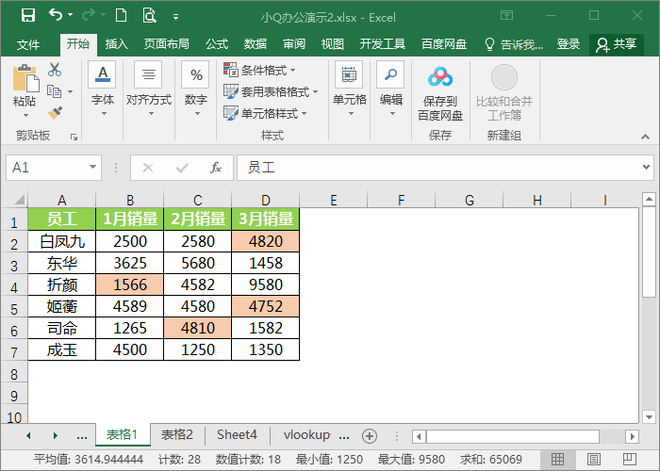Excel如何核对两个表格数据
 小Q办公网
2020-10-23阅读人数:19
小Q办公网
2020-10-23阅读人数:19

1、首先在表1单元格中,光标定位在第一个单元格,之后再按住Ctrl+A选中整个表格。并点击条件格式-新建规则。
2、在弹出来的界面上点击【使用公式确定要设置格式的单元格】。
3、接着输入公式【=A1<>表格2!A1】,表示从表格1和表格2的单元格分别开始核对。
4、再点击格式-填充,选择需要的颜色填充,这样方便查看哪些是不一样的数据。
5、最后填充完颜色点击确定,就完成设置。
6、在单元格中被填充上颜色的就表示该单元格数据是不同的。
2、在弹出来的界面上点击【使用公式确定要设置格式的单元格】。
3、接着输入公式【=A1<>表格2!A1】,表示从表格1和表格2的单元格分别开始核对。
4、再点击格式-填充,选择需要的颜色填充,这样方便查看哪些是不一样的数据。
5、最后填充完颜色点击确定,就完成设置。
6、在单元格中被填充上颜色的就表示该单元格数据是不同的。
-
1/6
1、首先在表1单元格中,光标定位在第一个单元格,之后再按住Ctrl+A选中整个表格。并点击条件格式-新建规则。
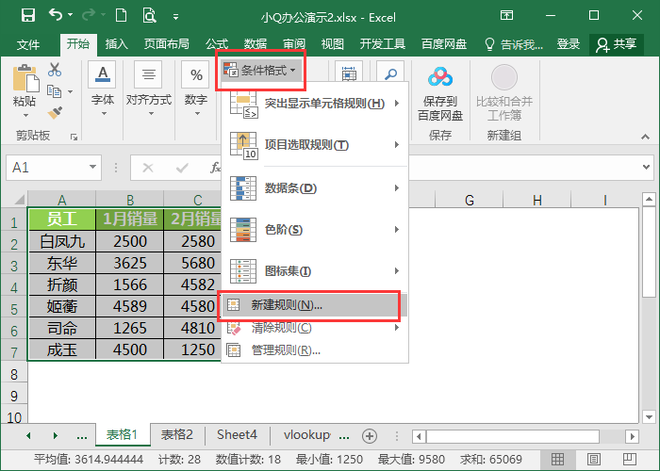
-
2/6
2、在弹出来的界面上点击【使用公式确定要设置格式的单元格】。
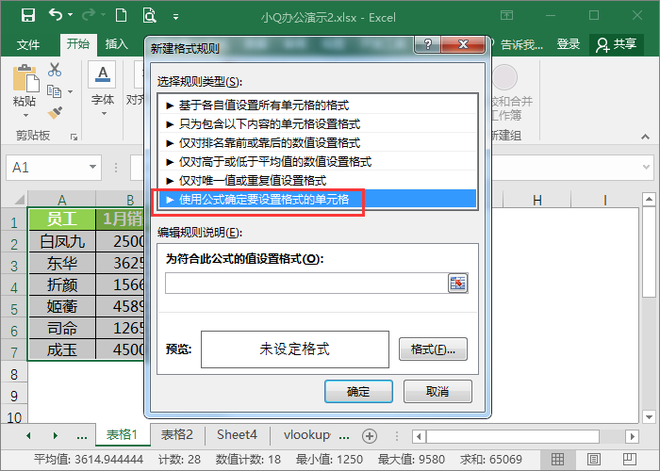
-
3/6
3、接着输入公式【=A1<>表格2!A1】,表示从表格1和表格2的单元格分别开始核对。
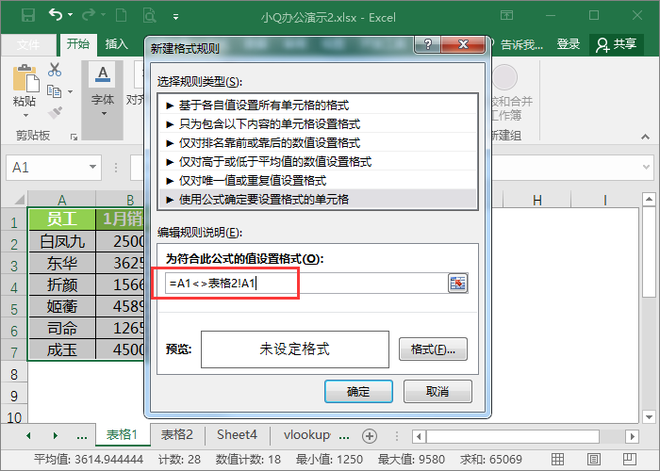
-
4/6
4、再点击格式-填充,选择需要的颜色填充,这样方便查看哪些是不一样的数据。
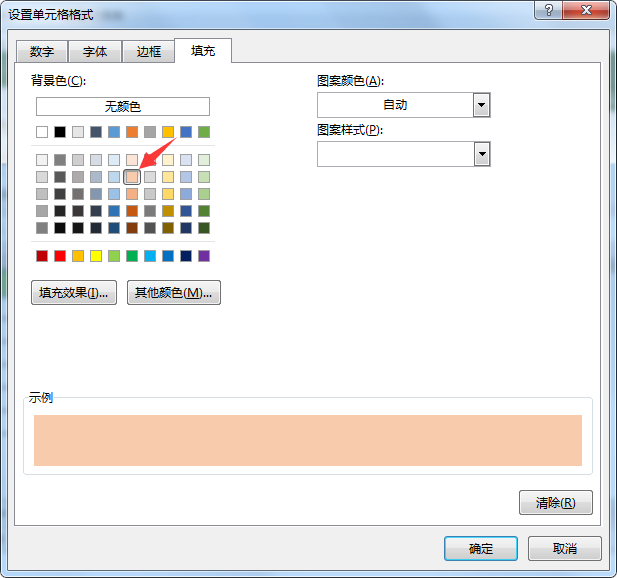
-
5/6
5、最后填充完颜色点击确定,就完成设置。
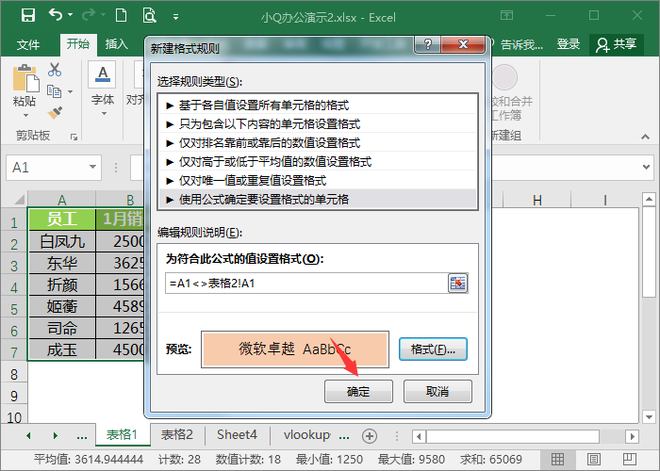
-
6/6
6、在单元格中被填充上颜色的就表示该单元格数据是不同的。